Om analysvyer
Azure DevOps Services | Azure DevOps Server 2022 – Azure DevOps Server 2019
En analysvy är ett förenklat sätt att ange filtervillkoren för en Power BI-rapport baserat på analysdata. Analysvyer stöder Azure Boards-data. Varje vy motsvarar en platt lista över arbetsobjekt. Arbetsobjekthierarkier stöds inte.
Viktigt!
Analysvyer stöder endast Azure Boards-data (arbetsobjekt). Analysvyer stöder inte andra datatyper, till exempel pipelines. Vyer ger en platt lista över arbetsobjekt och stöder inte arbetsobjekthierarkier. Just nu har vi inga planer på att uppdatera anslutningsappen för att stödja andra typer av data. Information om andra metoder finns i Om Power BI-integrering.
Du kan använda en standardanalysvy eller skapa en anpassad vy. Skapa anpassade vyer i webbportalen för Azure DevOps. När du har definierat en vy som stöder data av intresse kan du sedan öppna vyn med Power BI Data Connector för att skapa en rapport.
Förutsättningar
- Åtkomst:Projektmedlem med minst Grundläggande åtkomst.
- Behörigheter: Som standard har projektmedlemmar behörighet att fråga Analytics och skapa vyer.
- Mer information om andra förutsättningar för tjänst- och funktionsaktivering och allmänna dataspårningsaktiviteter finns i Behörigheter och krav för åtkomst till analys.
Användare med intressentåtkomst har inte åtkomst till att visa eller redigera analysvyer.
Kommentar
Om Boards är inaktiverat inaktiveras även Analysvyer . Alla widgetar som är associerade med spårning av arbetsobjekt inaktiveras också i widgetkatalogen. Information om hur du återaktiverar en tjänst finns i Aktivera eller inaktivera en Azure DevOps-tjänst.
Standardvyer för analys
Azure DevOps tillhandahåller standardvyer för analys. Standardvyerna är omedelbart tillgängliga från Power BI. Vyn du väljer avgör vilken uppsättning poster, fält och historik som ska hämtas till Power BI.
Följande skärmbild visar standardvyerna som skapats för ett projekt baserat på agilprocessen. Mer information finns i Hantera analysvyer.
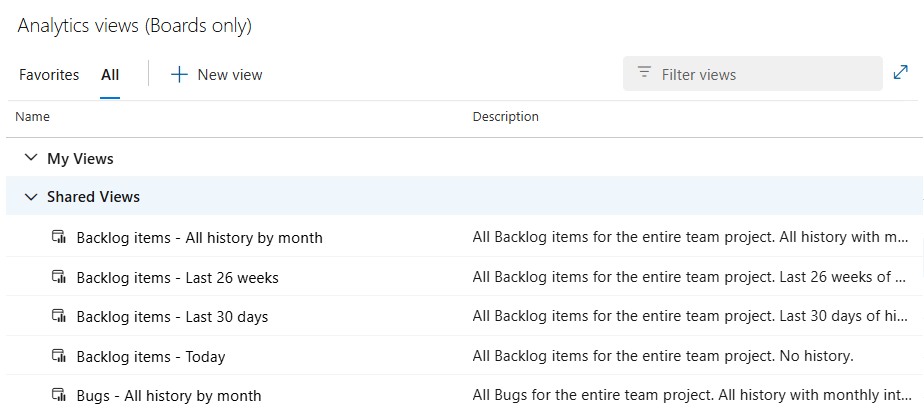
Kommentar
Etiketterna för standardanalysvyerna varierar beroende på vilken process som valdes för ditt teamprojekt: Basic, Agile, Scrum eller CMMI. De funktioner som är tillgängliga för dig förblir desamma om du inte uttryckligen nämns.
När du använder Power BI Data Connector visas samma standardvyer i dialogrutan Navigatör. Vyn du väljer avgör vilken uppsättning poster, fält och historik som läses in i Power BI.
Välj Azure DevOps som dataanslutning.
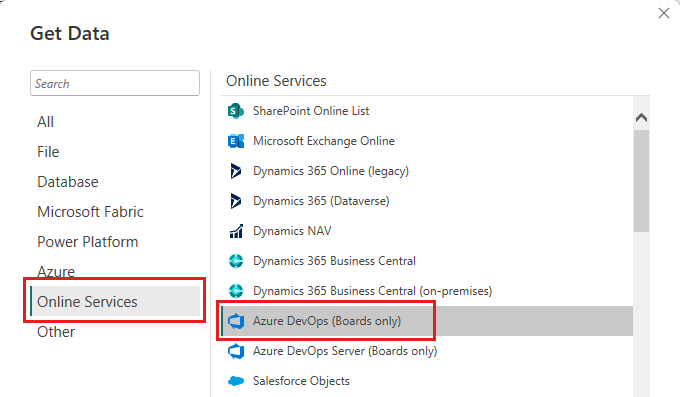
Ange din kontoinformation.
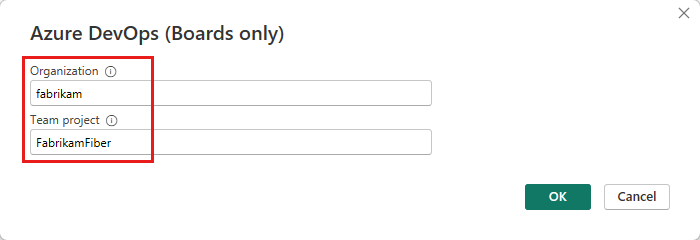
Välj de data som du vill använda.
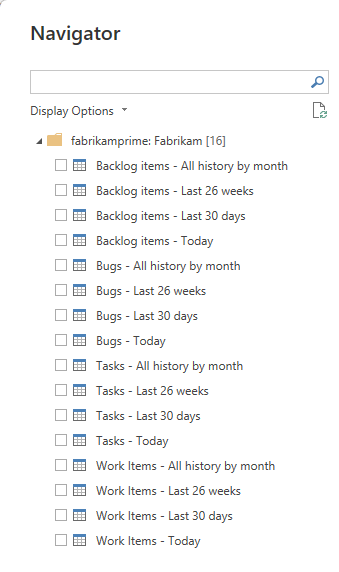
Välj Azure DevOps Server som dataanslutning.
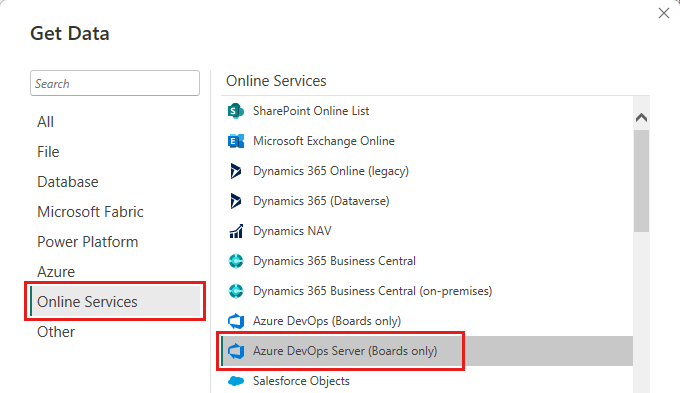
Ange serverinformationen.
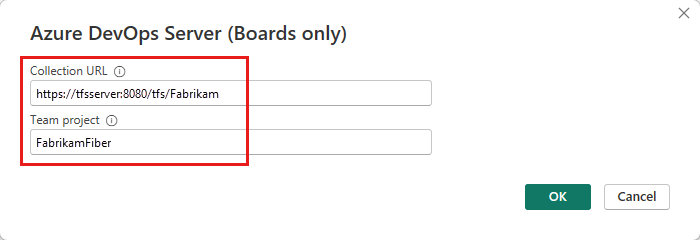
Välj de data som du vill använda.
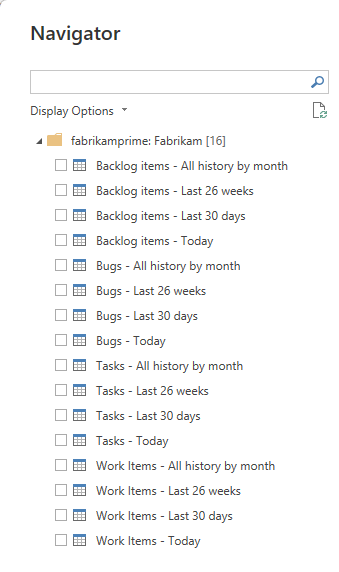
Alternativ för typer av arbetsobjekt och historiska data
Standardanalysvyer fungerar bra för kunder med små datamängder. Varje standardvy för analys innehåller en kombination av alternativ för arbetsobjektstyper och historiska data. I följande tabeller beskrivs varje uppsättning alternativ.
| Alternativet Typ av arbetsobjekt | beskrivning |
|---|---|
| Buggar | Läs endast in aktuellt eller historiskt tillstånd för buggar |
| Kvarvarande krav | Läs in aktuellt eller historiskt tillstånd för berättelser, kvarvarande uppgifter eller krav |
| Uppgifter | Läs in aktuellt eller historiskt tillstånd för uppgifter |
| Work Items (arbetsuppgift) | Läs in aktuellt eller historiskt tillstånd för alla arbetsobjekt |
| Historiskt alternativ | beskrivning |
|---|---|
| Today | Läser bara in den senaste revisionen för varje arbetsobjekt |
| Senaste 30 dagarna | Läser in arbetsobjekthistorik för de senaste 30 dagarna, med ett dagligt intervall |
| Senaste 26 veckorna | Läser in arbetsobjekthistorik för de senaste 26 veckorna, med ett veckointervall |
| All historik per månad | Läser in all historik för arbetsobjekt per månad |
När en standardvy inte uppfyller dina behov
Standardvyerna för Analys returnerar alla angivna data i ett projekt. De fungerar bra för kunder med mindre datamängder. För större datamängder kan mängden data som genereras av en standardvy vara för stor för att Power BI ska kunna läsas in.
I dessa fall kan du skapa en anpassad analysvy för att finjustera poster, fält och historik som läses in i Power BI.
Anpassade analysvyer
Om standardvyerna för Analys inte uppfyller dina behov kan du skapa anpassade vyer för att finjustera poster, fält och historik som returneras till Power BI. Med en anpassad vy kan du definiera följande alternativ:
- Delningsalternativ
- Filter för arbetsobjekt
- Filter för team- och områdessökväg
- Filter för typ av kvarvarande uppgifter och arbetsobjekt
- Fältspecifika filter
- Fält som ska visas
- Visa alternativ för historik och trend
Mer information finns i Skapa en analysvy.
Vanliga rapportbara fält
Standardvyer innehåller automatiskt de vanligaste fälten för de inkluderade arbetsobjekttyperna som används för rapportering. Alla anpassade fält ingår.
Följande fält inkluderas till exempel när de filtreras efter buggar och arbetsobjekt. Du kan leta upp beskrivningen av de flesta av dessa fält från referensen Entiteter och egenskaper för Azure Boards eller Arbetsobjektfältindex.
- Sökväg för området
- Tilldelad
- Datum
- Är aktuellt
- Iterationssökväg
- Tillstånd
- Title
- Arbetsobjekts-ID
- Typ av arbetsobjekt
Två fält som rapporteras på är endast tillgängliga från analysdata: Cykeltidsdagar och Ledtidsdagar. Mer information om hur dessa dagar beräknas finns i Ledtid kontra cykeltid.
Mer information om hur datauppsättningen modelleras när du använder Power BI Data Connector finns i Analysvyer datauppsättningsdesign.
Relaterat innehåll
De här artiklarna innehåller mer information: